華碩飛行堡壘FX80G筆記本如何安裝win10系統 安裝win10系統操作步驟分享
華碩FX80G作為飛行堡壘系列的最新作,表現沒有讓我們失望。炫酷的機身外形、良好的硬件性能和出色的散熱效能都體現出華碩的設計實力,對于廣大消費者來說華碩FX80G絕對是值得選購的優秀產品。那么這款筆記本如何一鍵u盤安裝win10系統呢?現在跟小編一起來看看吧。

安裝方法:
安裝前準備工作:
1、下載大白菜超級u盤啟動制作工具2、將u盤制作成u盤啟動盤
3、下載原版win10系統鏡像并存入u盤啟動盤;
華碩FX80G怎么安裝win10系統:
1、將u盤啟動盤插入usb接口,重啟電腦進入大白菜菜單界面,然后按方向鍵選擇【02】大白菜 WIN8 PE標準版(新機器),回車鍵進入,如圖所示:

2、進入大白菜pe界面后,在彈出的大白菜PE裝機工具中選擇ghost win10系統安裝包,接著選擇系統盤,點擊確定,如圖所示:
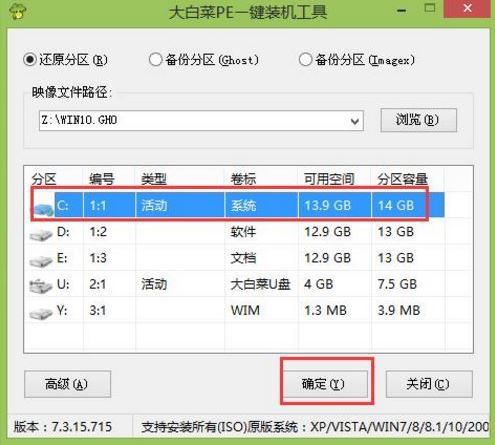
3、之后,我們只需等待系統釋放完成,如圖所示:
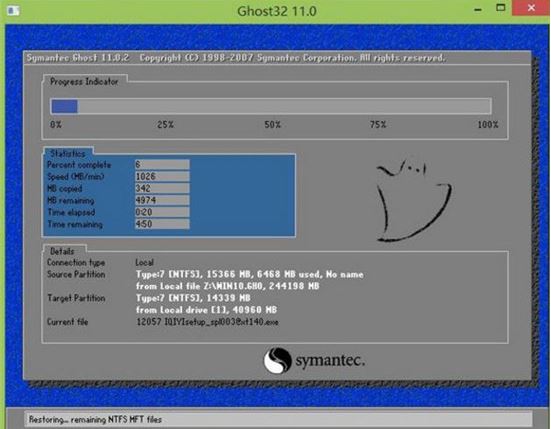
4、等系統釋放完成后,重啟電腦,等待系統設置完成我們就可以使用win10系統了,如圖所示:
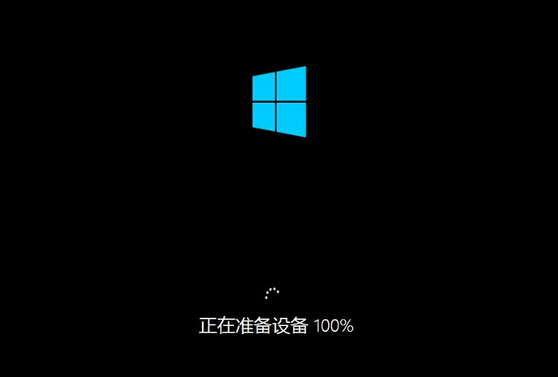
華碩相關攻略推薦:
華碩靈耀Deluxe14輕薄本用大白菜U盤怎么安裝win10系統?安裝win10系統操作步驟介紹
華碩靈耀U4100UQ筆記本用大白菜U盤如何安裝win7系統?安裝win7系統步驟分享
華碩STRIX S7VI筆記本怎么安裝win10系統 安裝win10系統操作步驟分享
以上就是華碩FX80G筆記本如何一鍵u盤安裝win10系統操作方法,如果華碩FX80G的用戶想要安裝win10系統,可以根據上述操作步驟進行安裝。
相關文章:
1. 統信uos怎么顯示隱藏文件? uos文件管理器隱藏文件的顯示方法2. windows XP+Fedora 8+solaris 11三系統安裝攻略3. Win10加入預覽體驗計劃注冊一直報錯0x800BFA074. Win10安裝軟件被系統阻止安裝不了怎么辦?軟件安裝不了解決方法5. 在FreeBSD上如何安裝Bugzilla?6. Debian11中thunar文件管理器在哪? Debian11打開thunar文件管理器的技巧7. 微軟宣布將在1月10日結束對Win7/8/8.1版Edge瀏覽器的支持8. deepin20終端遠程管理服務器的方法9. mac程序沒反應怎么辦 mac強制關閉程序的方法10. FreeBSD設置IP地址、網關、DNS的方法

 網公網安備
網公網安備